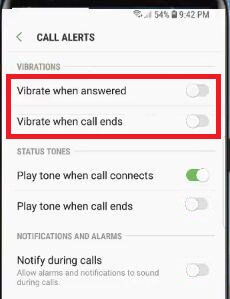Hoe de trillingsintensiteit op Galaxy S9 en Galaxy S9 plus te veranderen
Hier is de gids om de trillingsintensiteit op Galaxy S9 en Galaxy S9 plus aan te passen Oreo. Je kunt de trillingsintensiteit op Galaxy S9 en Galaxy S9 plus wijzigen geluiden en trillingen instellingen. In Samsung Galaxy S9 en Galaxy S9 plus geluiden en trillingsinstellingen, kunt u de geluidsmodus wijzigen, trillen tijdens het overgaan, volume instellen, trillingsintensiteit, beltoon, trilpatroon S9 wijzigen, Niet storen en meer instellingen.
Wanneer je een melding ontvangt op je SamsungGalaxy-apparaat, trilt je Galaxy S9. En standaard is de ingestelde vibratie hoog luid. U kunt dus de trillingsintensiteit verlagen op Galaxy S9 en S9 plus. Volg de onderstaande stapsgewijze handleiding om de trillingsintensiteit op Galaxy S9 en Galaxy S9 plus te wijzigen.
Je zou dit leuk kunnen vinden:
Hoe de opslaglocatie van de camera te wijzigen naar een SD-kaart op Galaxy S9 en S9 Plus
Hoe je de klokstijl en kleur van altijd op het display kunt wijzigen op Galaxy S9 en S9 plus
Hoe de trillingsintensiteit op Galaxy S9 en Galaxy S9 plus Oreo te veranderen

Laten we de instellingen bekijken voor het aanpassen van de trillingsintensiteit en het wijzigen van het trillingspatroon op Galaxy S9- en Galaxy S9 plus Oreo-apparaten.
Stap 1: Ga naar instellingen of Veeg het meldingspaneel omlaag en tik op Instellingen tandwielpictogram
Stap 2: Tik op Geluiden en trillingen
Stap 3: Scrol omlaag naar trillingsintensiteit en tik erop
U kunt de trillingsintensiteit aanpassen voor drie verschillende geluidsinstellingen, waaronder binnenkomend telefoongesprek, meldingen en trillingsfeedback. Beweeg de schuifregelaar gewoon naar links of rechts om de trillingsintensiteit op Samsung S9 en S9 plus te verlagen of te verhogen.
Zie ook instellingen voor trillingspatroon op Galaxy S9 onder instellingen voor geluiden en trillingen. Je kunt het trilpatroon op Galaxy S9 en Galaxy S9 plus wijzigen met onderstaande instellingen.
Stap 1: Veeg het meldingspaneel omlaag en tik op Instellingen tandwielpictogram
Stap 2: Tik op Geluiden en trillingen
Stap 3: Scrol omlaag naar trillingspatroon en tik erop
Standaard ingesteld basisoproep als Galaxy S9-trillingspatroon.
Stap 4: Kiezen van Basisgesprek / Heartbeat / Ticktock / Waltz / Zig-Zig-Zig
Stel ook standaard meldingsgeluid en trillingen in voor individuele app-meldingen op Samsung Galaxy S9 en Galaxy S9 plus.
U kunt uw telefoon ook dempen als u geen waarschuwingen kunt trillen of de trillingsintensiteit niet kunt aanpassen. Veeg het meldingspaneel in uw S9 naar beneden en tik op dempen onder het menu met snelle instellingen.
En dat is het.Ik hoop dat deze kleine tutorial nuttig is om de trillingsintensiteit op Galaxy S9 en Galaxy S9 plus te veranderen. Als je een vraag hebt, vertel het ons dan in het opmerkingenveld. Mis onze andere Galaxy S9 en Galaxy S9 plus tips.